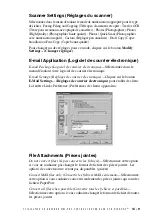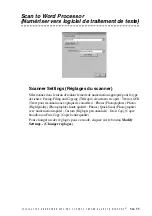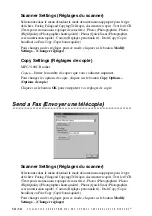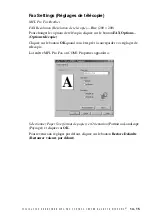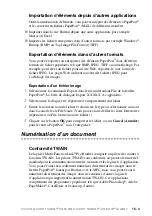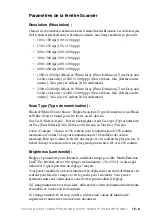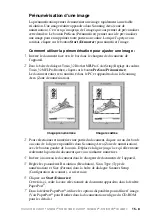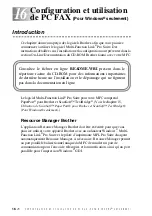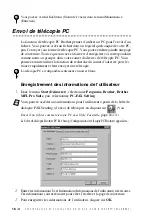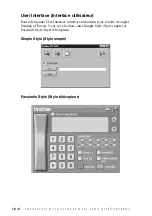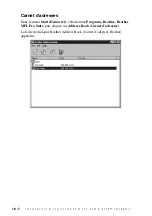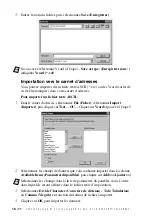U T I L I S A T I O N D E S C A N S O F T ™ P A P E R P O R T
®
P O U R B R O T H E R E T S C A N S O F T ™ T E X T B R I D G E
®
( P O U R W I N D O W S
®
S E U L E M E N T )
15 - 8
Prénumérisation d’une image
La prénumérisation permet de numériser une image rapidement à une faible
résolution. Une image réduite apparaîtra dans Scanning Area (zone de
numérisation). Ce n’est qu’un aperçu de l’image qui vous permet de prévisualiser
cette dernière. Le bouton PreScan (Prénumériser) permet aussi de prévisualiser
une image pour en supprimer toute partie non voulue. Lorsque l’aperçu vous
satisfait, cliquez sur le bouton
Start (Démarrer)
pour numériser l’image.
Comment utiliser la prénumérisation pour ajuster une image :
1
Insérez le document face vers le bas dans le chargeur de documents de
l’appareil.
2
Dans la boîte de dialogue Twain_32 Brother MFLPro Color Setup (Réglage de couleur
Twain_32 MFLPro Brother), cliquez sur le bouton
PreScan (Prénumériser)
.
Le document entier sera numérisé dans le PC et apparaîtra dans la Scanning
Area (Zone de numérisation).
3
Pour sélectionner et numériser une partie du document, cliquez sur un des bords
ou coins de la ligne en pointillés dans Scanning Area (Zone de numérisation)
avec le bouton gauche de la souris. Déplacez la ligne jusqu’à ce qu’elle entoure
seulement la partie du document que vous souhaitez numériser.
4
Insérez à nouveau le document dans le chargeur de documents de l’appareil.
5
Réglez les paramètres Resolution (Résolution), Scan Type (Type de
numérisation) et Size (Format) dans la boîte de dialogue Scanner Setup
(Configuration du scanner), si nécessaire.
6
Cliquez sur
Start (Démarrer)
.
Cette fois-ci, seule la zone sélectionnée du document apparaîtra dans la fenêtre
PaperPort
®
.
7
Dans la fenêtre PaperPort
®
, utilisez les options disponibles pour affiner l’image.
(Voir PaperPort
®
pour Brother dans la documentation en ligne du CD-ROM
pour les détails.)
Image recadrée
Image prénumérisée